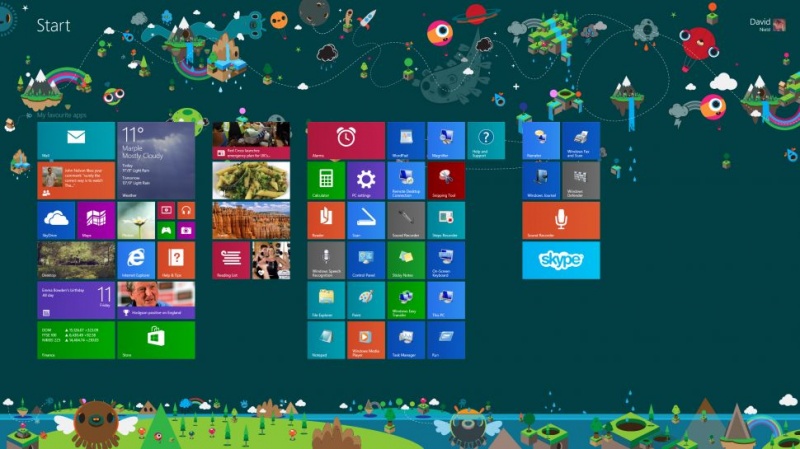
হ্যালো টেকপ্রেমী জনতা,
আসসালামু আলাইকুম। আশা করি সবাই ভাল আছেন। আবার কেউ কেউ হয়ত বৃষ্টির পানিতে হাবুডুবুও খাচ্ছেন। তাদের জন্য আন্তরিকভাবে দুঃখ প্রকাশ করতেছি। যাইহোক, যতই বৃষ্টি হোক আর যতই প্লাবন হোক ইনশাআল্লাহ, টেকটিউনস আপনাদের পাশে ছিল, আছে এবং থাকবে। টেকটিউনস থেকে কেউ কিছু পায় নি এমন মানুষ মনে হয় কমই আছে। অন্তত যারা একবার হলেও টেকটিউনসে ভিজিট করেছে তারাও এই জ্ঞানের সাগর থেকে কিছু না কিছু নিয়ে তারপর এখান থেকে বের হয়েছে। টেকটিউনস সব সময় আপনাদেরকে নিত্যনতুন প্রযুক্তির সাথে পরিচয় করিয়ে দেয়ার চেষ্টা করে। তারই ধারাবাহিকতায় আজ জেনে নিন উইন্ডোজ ৮.১ এর কিছু গোপন টিপ্স এন্ড ট্রিক্স যেগুলো হয়ত আপনি জানেন না।
আজ আর অযথা আপনাদের সময় নষ্ট করবো না চলুন জেনে নিই কি এমন গোপন জিনিস আছে যা আপনি জানেন না।গোপন বলতে এটাই বুঝিয়েছি যেটা হয়ত বা আপনি জানেন না।
উইন্ডোজ ৮ আর ৮.১ দেখতে এক রকম হলেও এদের মধ্যে কিছুটা হলেও পার্থক্য আছে।চলুন আমরা জেনে নিই উইন্ডোজ ৮.১ এর গোপন ফিচারগুলো।
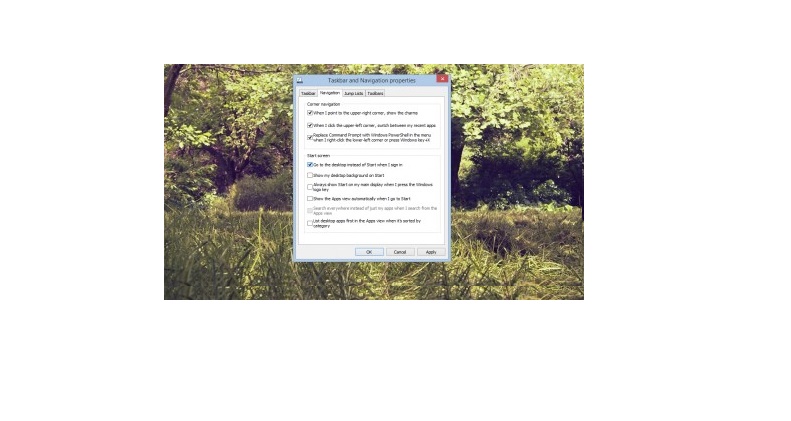
আপনি কি জানেন উইন্ডোজ ৮.১ সরাসরি আপনার ডেক্সটপকে বুট করতে সক্ষম? মানে আপনি চাইলে এই উইন্ডজের স্টার্ট স্ক্রিন কে স্কিপ করে দিয়ে আপনি সরাসরি উইন্ডোজ ৭ বা ১০ এর মত সরাসরি ডেক্সটপ স্ক্রিন স্থির করতে পারবেন। ডেক্সটপ স্ক্রিন ব্যবহারকারী ইউজারদের চাপে পড়ে অবশেষে মাইক্রোসফট তাদের এই উইন্ডোজ এর ভার্শনেও ডেক্সটপ ক্রিনকে স্থির করার অপশন দিতে বাধ্য হয়েছে।
এর জন্য প্রথমেই আপনার টাস্কবারের উপরে গিয়ে মাউসের রাইট বাটন ক্লিক করে propertise এ যান। এরপর Navigation tab এ সুইচ করুন। এরপর Go to desktop এর ফাকা বক্সে টিক দিয়ে ওকে/এপ্লাই করে বের হয়ে আসুন। এখন স্টার্ট মেনুর পরিবর্তে আপনাকে ডেক্সটপ স্ক্রিন দেখাবে।
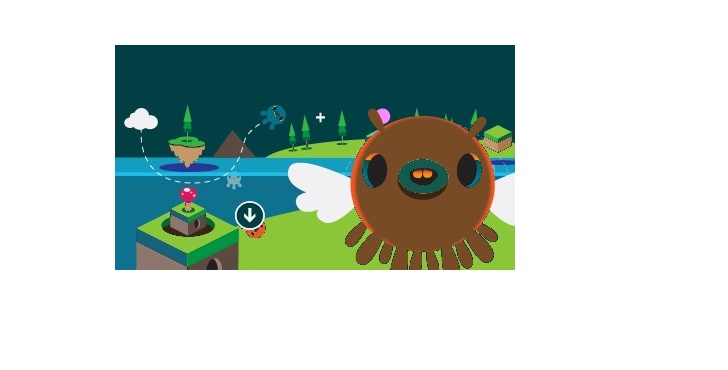
এই ইডিশনের উইন্ডোজে অল্প কিছু এপ্স স্টার্ট স্ক্রিনে ডিফল্টভাবে পিন করা থাকে। বাকি গুলো full apps list আলাদা জায়গায় থাকে। আপনি চাইলেই বাম পাশের কোণার এই ডাউন এরো চিহ্নতে ক্লিক করে সবগুলো এপ্স এর তালিকা দেখতে পা্রবেন। আর ড্রপ ডাউন মেনুতে ক্লিক বা চাপ দিয়ে এপ্স এর হেডিং এ চাপ দিয়ে এপ্স লিস্ট কে Sorting করতে পারবেন।
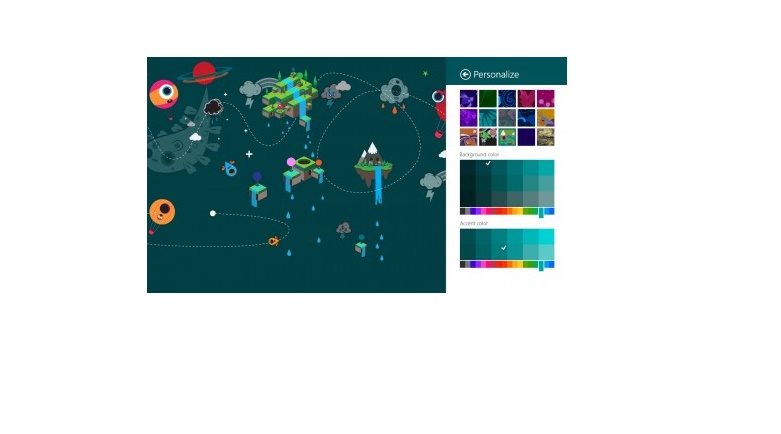
এই উইন্ডোজ ৮.১ এ আপনি ডেক্সটপ ক্রিনের জন্য wallpaper নির্বাচন করতে পারবেন। এর জন্য আপনাকে প্রথমেই যেতে হবে setting থেকে personalise এ। এখানে গেলেই আপনি থাম্বোনাইলস ব্যবহার করার অপশন দেখতে পারবেন।
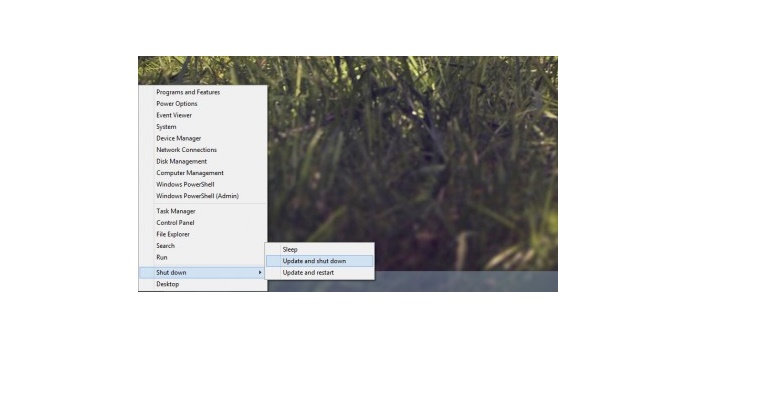
উইন্ডোজ ৮.১ এ খুব দ্রুত কম্পিউটারকে সাট ডাউন দেয়ার জন্য shutdown নামক সর্টকার্ট রয়েছে। আপনি আপনার উইন্ডোজের বাম পাশের কোনায় মাউসের ডানপাশের বাটনে চাপ দিলেই একটা শর্টকার্ট মেনু দেখতে পারবেন যেখান থেকে আপনি sleep, shutdown এবং Restart দিতে পারবেন।
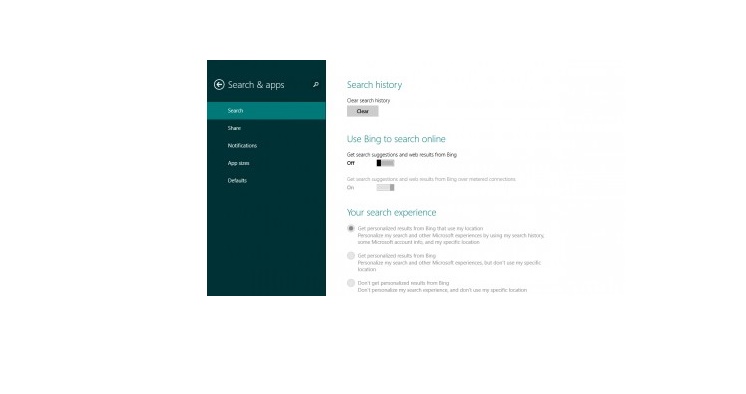
এই উইন্ডোজ ভার্শনটিতে রয়েছে স্মার্ট সার্চ সিস্টেম। আপনি আপনার ফাইল কে খোঁজার জন্য এই সার্চ অপশন ব্যবহার করতে পারেন। আপনি এখানে কোনো ফাইল সার্চ করলে তা আপনার পুরো কম্পিউটার, স্কাইড্রাইব এবং ওয়েবসাইটে সার্চ করবে। আর আপনি চাইলে এই সার্চের ধরণ পরিবর্তনও করতে পারবেন। প্রথমে সেটিং ওপেন করুন। এরপর "change pc settings>>search and apps>> search " এখানে গিয়ে চাইলে আপনি বিং ইন্টিগ্রেশন ডিজেবল করে দিতে পারেন।
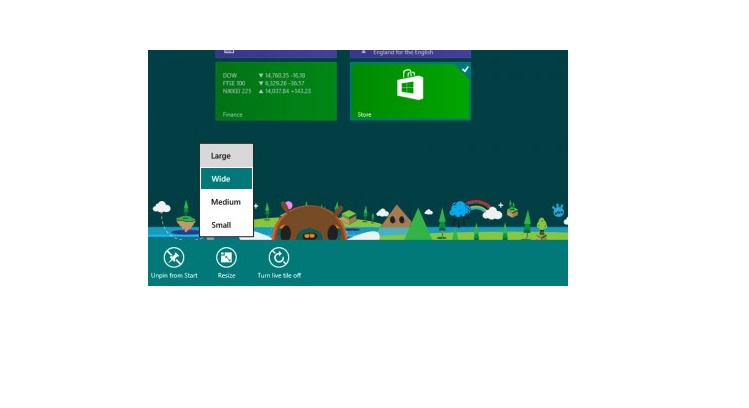
আপনি শুধু হেডলাইনের বা এপ্স টাইটেলের লেখার সাইজ নয় আপনি এই উইন্ডোজে এপের যে আইকন বা টাইল আছে সেটিও ছোট বড় করতে পারবেন। এটা করার জন্য STart screen এ গিয়ে যেকোনো এপের Tile এর উপর গিয়ে মাউসের রাইট বাটন ক্লিক করুন এরপর নিচের মেনু থেকে চিত্রের মত large,wide, medium অথবা Small সিলেক্ট করুন।
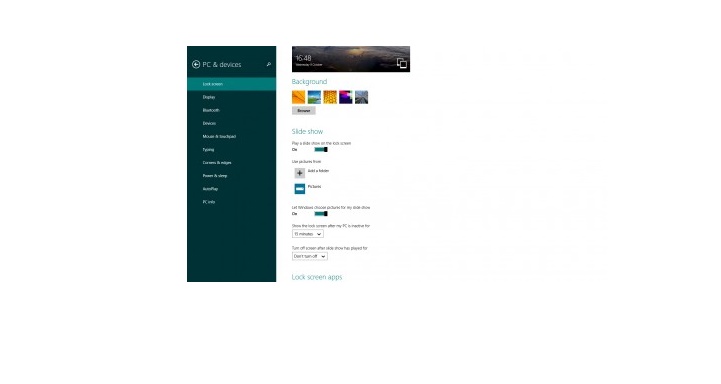
ঊইন্ডোজ ৮ এ শুধু একটা স্থির ছবি লক স্ক্রিনে এড করা যেত। কিন্তু আপনি উইন্ডোজ ৮.১ এ স্লাইড শো এড করতে পারবেন। pc and Device সেটিং এ গিয়ে স্লাইড সো অন করে দিন আর সাইড সো এর জন্য কিছু পিকচার বা একটা ফোল্ডার সিলেক্ট করে দিন।
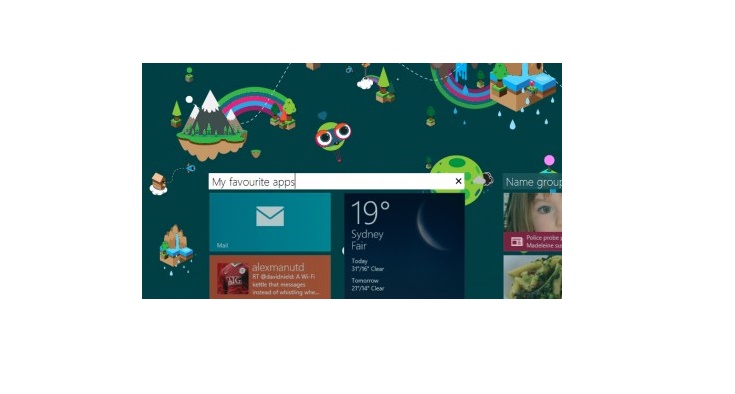
আপনি চাইলে এই উইন্ডোজের স্টার্ট এপ টাইল এর কয়েকটি এপ্স কে নিয়ে একটা গ্রুপ তৈরি করে আপনার মন মত নাম দিয়ে রাখতে পারেন। যেমন, My favourit apps. এর জন্য আপনাকে start screen এ গিয়ে মাউসের রাইট বাটন ক্লিক করতে হবে এবং Customise এ ক্লিক করুন।এবার ইচ্ছামত গ্রুপ করুন।
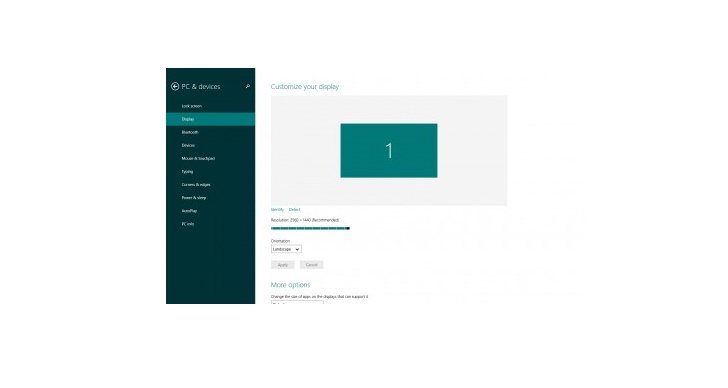
আপনার স্ক্রিন রেজুলেশন এবং অন্যান্য সেটিংস কন্ট্রোল প্যানেল ছাড়াও সরাসরি স্টার্ট স্ক্রিন থেকে চেঞ্জ করা যাবে। চার্মস বার থেকে settings এ গিয়ে change pc settings এ যান।এরপর Display তে ক্লিক করে ডিস্প্লে রেজুলেশন বা অন্যান্য সেটিং পরিবর্তন করুন।
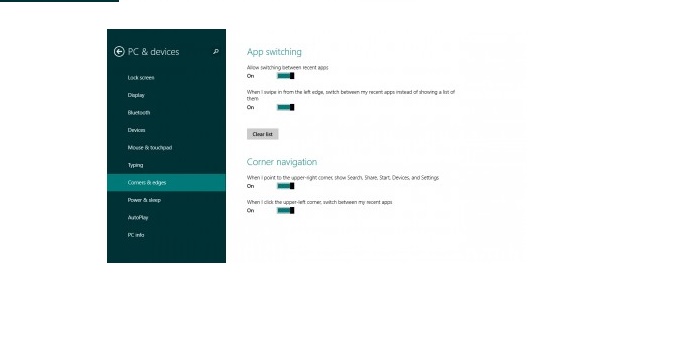
উইন্ডোজ ৮ এ hot corner ডিজেবল করার জন্য থার্ড পার্টি টুল বা রেজিস্ট্রি হ্যাক ব্যবহার করতে হত। কিন্তু উইন্ডোজ ৮.১ এ এটা খুব সহযেই pc and device সেটিং অন করে Corner and Edges section থেকে corner navigation off করা যায়।
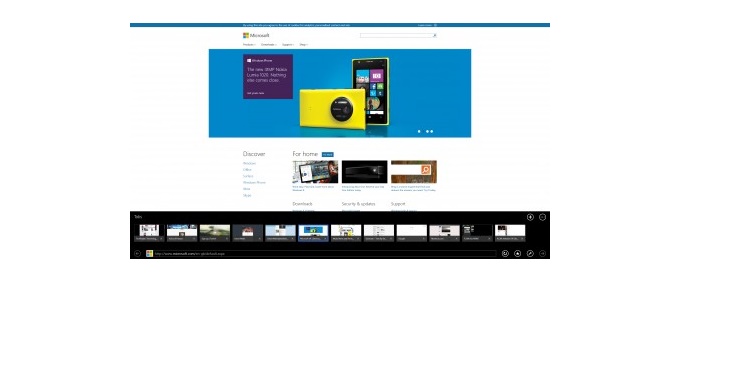
Internet explorer 11 রয়েছে উইন্ডোজ ৮.১ এ। এতে অনেক নতুন ফিচার রয়েছে যা অন্যান্য ব্রাউজারেও রয়েছে। তবে এটায় রয়েছে রিডিং ভিউ যেটা এড্রেস বারে বই এর আইকনে ক্লিক করলেই অন হয়ে যায়।
এই ফিচারগুলো হয়ত অনেকের কাছেই অজানা ছিল। অনেকের কাছেই উইন্ডোজ ৮.১ এর সেই প্রথম স্ক্রিনটা বিরক্ত লাগে।তাই আজ তাদের কথা চিন্তা করেই সেটা চেঞ্জ করার সিস্টেমটা দেখানোর চেষ্টা করেছি। এছাড়া যেগুলো আলোচনা করেছি আশা করি সেগুলো থেকে আপনারা একটু হলেও উপকৃত হতে পেরেছেন।
ভাল লাগলে অবশ্যই শেয়ার করবেন। টিউমেন্ট করতে ভুলবেন না কিন্তু। পরিশেষে ভাল থাকুন, সুস্থ থাকুন, প্রযুক্তিকে ভালবাসুন, আর প্রযুক্তির সাথেই থাকুন।
আল্লাহ হাফিজ।
আমি মোঃ আশিকুর রহমান সরল। বিশ্বের সর্ববৃহৎ বিজ্ঞান ও প্রযুক্তির সৌশল নেটওয়ার্ক - টেকটিউনস এ আমি 8 বছর 12 মাস যাবৎ যুক্ত আছি। টেকটিউনস আমি এ পর্যন্ত 83 টি টিউন ও 102 টি টিউমেন্ট করেছি। টেকটিউনসে আমার 12 ফলোয়ার আছে এবং আমি টেকটিউনসে 0 টিউনারকে ফলো করি।
আমি একজন প্রযুক্তি প্রেমী।কম্পিউটার ইঞ্জিনিয়ারিং এ লেখাপড়া করছি।পৃথিবীকে নতুন কিছু করে দেখাতে চাই। My Website
sundor post